В CorelDRAW можно наносить самые разные заготовки мазков кисти — от мазков с наконечниками до мазков, заполненных узорами радуги. При рисовании с помощью заготовки мазка кисти можно задать некоторые из его атрибутов. Например, можно изменить ширину мазка кисти и указать его сглаживание.
Можно также создавать специальные мазки кисти с помощью объекта или группы векторных объектов. После создания специального мазка кисти его можно сохранить как заготовку.
Изображение выше было создано с использованием множества различных мазков кисти разной ширины.

Мазок кисти, которого нет в списке Список мазков кисти, можно нанести, нажав кнопку Обзор на панели свойств и определив местоположение файла мазка кисти.
Также можно выбирать мазки кисти в окне настройки Художественное оформление. Чтобы открыть окно настройки Художественное оформление, выберите пункт Эффекты  Художественное оформление.
Художественное оформление.

Специальные мазки кисти можно выбрать на панели свойств в области Пользовательские в списке Категория. Специальные мазки кисти отображаются в списке Мазок кисти.

Чтобы удалить специальный мазок кисти, выберите значение Специальный в списке Категория на панели свойств, а затем выберите нужный мазок кисти в списке Список мазков кисти и нажмите кнопку Удалить  .
.

Функции, указанные в справке, доступны в полной версии CorelDRAW Graphics Suite 2019. Некоторые функции могут быть недоступны в этой версии продукта.
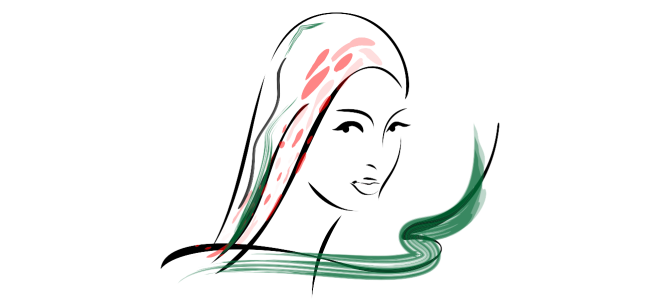
![]() Художественное оформление.
Художественное оформление..